使用 Flux VS Code 扩展
Flux Visual Studio Code (VS Code) 扩展提供 Flux 语法高亮、自动补全以及直接的 InfluxDB 服务器集成,让您可以原生运行 Flux 脚本并在 VS Code 中显示结果。
本页内容
安装 Flux VS Code 扩展
Flux VS Code 扩展可在 Visual Studio Marketplace 中获取。有关从 Visual Studio Marketplace 安装扩展的信息,请参阅扩展市场文档。
安装完成后,打开 VS Code 用户界面的 Explorer 区域。一个新的 InfluxDB 窗格将在文件资源管理器下方可用。

连接到 InfluxDB
要在 VS Code 中创建 InfluxDB 连接:
将鼠标悬停在 InfluxDB 窗格上,然后单击出现的 图标。
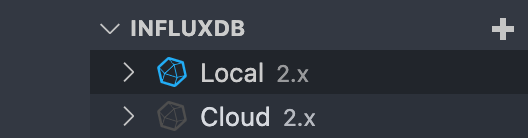
提供所需的连接凭据:
- 类型: InfluxDB 数据源类型。 选择 InfluxDB v2。
- 名称: InfluxDB 连接的唯一标识符。
- 主机名和端口: InfluxDB 主机和端口(请参阅 InfluxDB OSS URLs 或 InfluxDB Cloud regions)。
- Token: InfluxDB API token。
- 组织: InfluxDB 组织名称。
单击 Test 测试连接。
成功测试后,单击 Save。
管理 InfluxDB 连接
在 InfluxDB 窗格中:
- 要编辑连接,右键单击要编辑的连接,然后选择 Edit Connection。
- 要删除连接,右键单击要删除的连接,然后选择 Remove Connection。
- 要切换到连接,右键单击要切换到的连接,然后选择 Switch To This Connection。
从 VS Code 查询 InfluxDB
- 在新的 VS Code 文件中编写您的 Flux 查询。
- 使用
.flux扩展名保存您的 Flux 脚本,或将VS Code 语言模式设置为 Flux。 - 按
F5执行查询。 - VS Code 显示 InfluxDB 连接配置的列表。 选择要用于执行查询的 InfluxDB 连接。
- 查询结果将显示在新选项卡中。 如果未显示查询结果,请参阅调试 Flux 查询。
浏览您的模式
配置 InfluxDB 连接后,VS Code 提供 InfluxDB 组织中 bucket、measurement 和 tag 的概览。 使用 VS Code 中的 InfluxDB 窗格来浏览您的 schema。
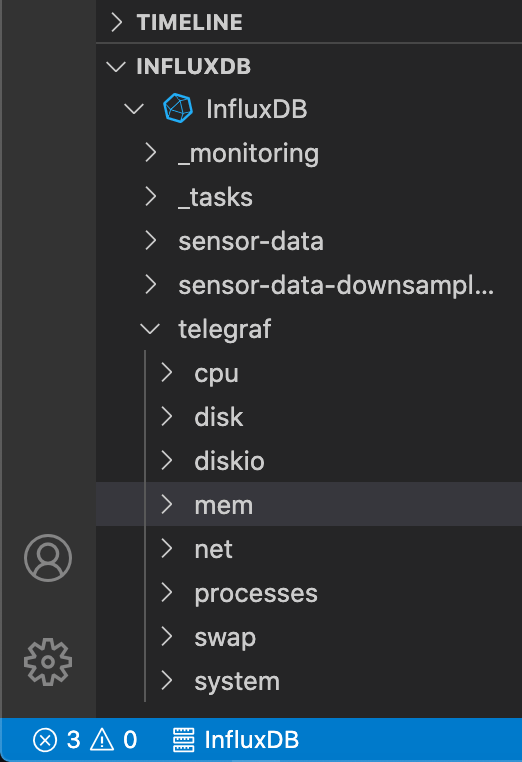
调试 Flux 查询
要查看 Flux 脚本执行返回的错误,请单击 VS Code 窗口左下角的 Errors and Warnings 图标,然后选择调试窗格中的 Output 选项卡。
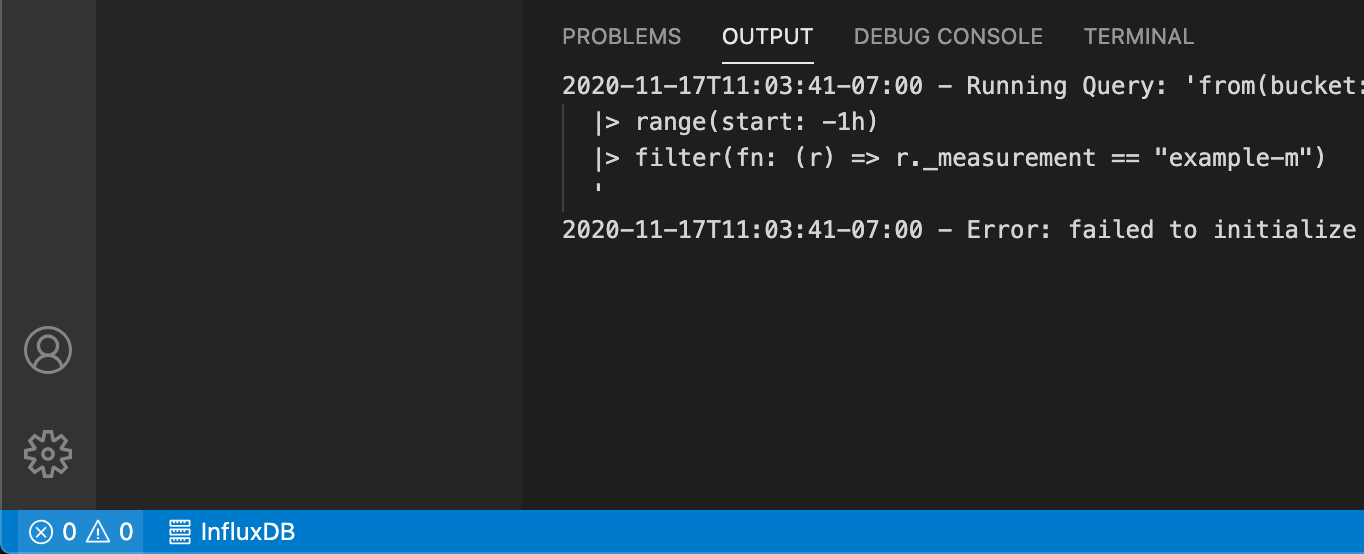
升级 Flux 扩展
VS Code 默认会自动更新扩展,但您可以禁用自动更新。 如果您禁用自动更新,请手动更新您的 VS Code Flux 扩展。 更新扩展后,重新加载 VS Code 窗口(Ctrl+Shift+P,然后 Reload Window)以初始化更新后的扩展。
Flux 扩展命令
| 命令 | 描述 |
|---|---|
influxdb.refresh | 刷新 |
influxdb.addInstance | 添加连接 |
此页面对您有帮助吗?
感谢您的反馈!
支持和反馈
感谢您成为我们社区的一员! 我们欢迎并鼓励您提供关于 InfluxDB 和本文档的反馈和错误报告。 要获得支持,请使用以下资源:
拥有年度或支持合同的客户 可以联系 InfluxData 支持。
